Ta ukryta funkcja iPhonea to najłatwiejszy sposób na szybkie robienie notatek

Dowiedz się, jak robić szybkie notatki na iPhonie, aby szybko i łatwo zapisywać tekst, łącza i obrazy.
Kiedy nauczysz się, jak zamienić Live Photo w wideo na iPhonie i iPadzie, możesz znacznie łatwiej udostępniać ruchome zdjęcia. Będziesz także mógł wyświetlać je tak, jak powinny być wyświetlane, bez konieczności przytrzymywania ekranu.
Gdy funkcja Live Photos jest włączona, zamiast robienia pojedynczej klatki po naciśnięciu spustu migawki, aparat iPhone'a rejestruje wiele klatek. Oglądane razem tworzą ruchomy obraz. Zasadniczo zajmuje to krótki film.
Następnie możesz wyświetlić zdjęcie w kontekście i zobaczyć, co robiła fotografowana osoba podczas robienia zdjęcia, od śmiechu po robienie głupich min. Odtwarzanie ich jest łatwe — wystarczy dotknąć i przytrzymać zdjęcie na żywo, aby ożyło. A gdy udostępnisz obraz na żywo innemu użytkownikowi Apple, będzie on mógł wyświetlać zdjęcia w formacie na żywo na urządzeniach z systemem iOS, iPadOS i macOS. Zdjęcia na żywo to naprawdę zabawny sposób na przechwytywanie i udostępnianie wspomnień i są jedną z tych małych funkcji, które sprawiają, że iPhone'y są jednymi z najlepszych telefonów na rynku.
Problemy mogą się jednak pojawić podczas udostępniania Live Photo poza ekosystemem Apple, gdzie nie można ich oglądać jako ruchomych obrazów. W takim przypadku będziesz chciał wiedzieć, jak zrobić zdjęcie Live Photo jako wideo. Możesz także pokochać ruchomy obraz tak bardzo, że po prostu chcesz zachować go jako wideo na zawsze.
Tak czy inaczej, zrobienie tego jest bardzo łatwe, a my jesteśmy tutaj, aby pokazać Ci kroki. Oto jak zamienić Live Photo w wideo na iPhonie i iPadzie.
Jak zamienić zdjęcie na żywo w wideo na iPhonie i iPadzie
Czytaj dalej, aby zobaczyć szczegółowe instrukcje dotyczące każdego kroku.
1. Otwórz aplikację Zdjęcia i znajdź zdjęcie na żywo, które chcesz zamienić w wideo.
Aby szybko znaleźć wszystkie zdjęcia Live Photos, stuknij Albumy , a następnie przewiń w dół i stuknij Live Photos .
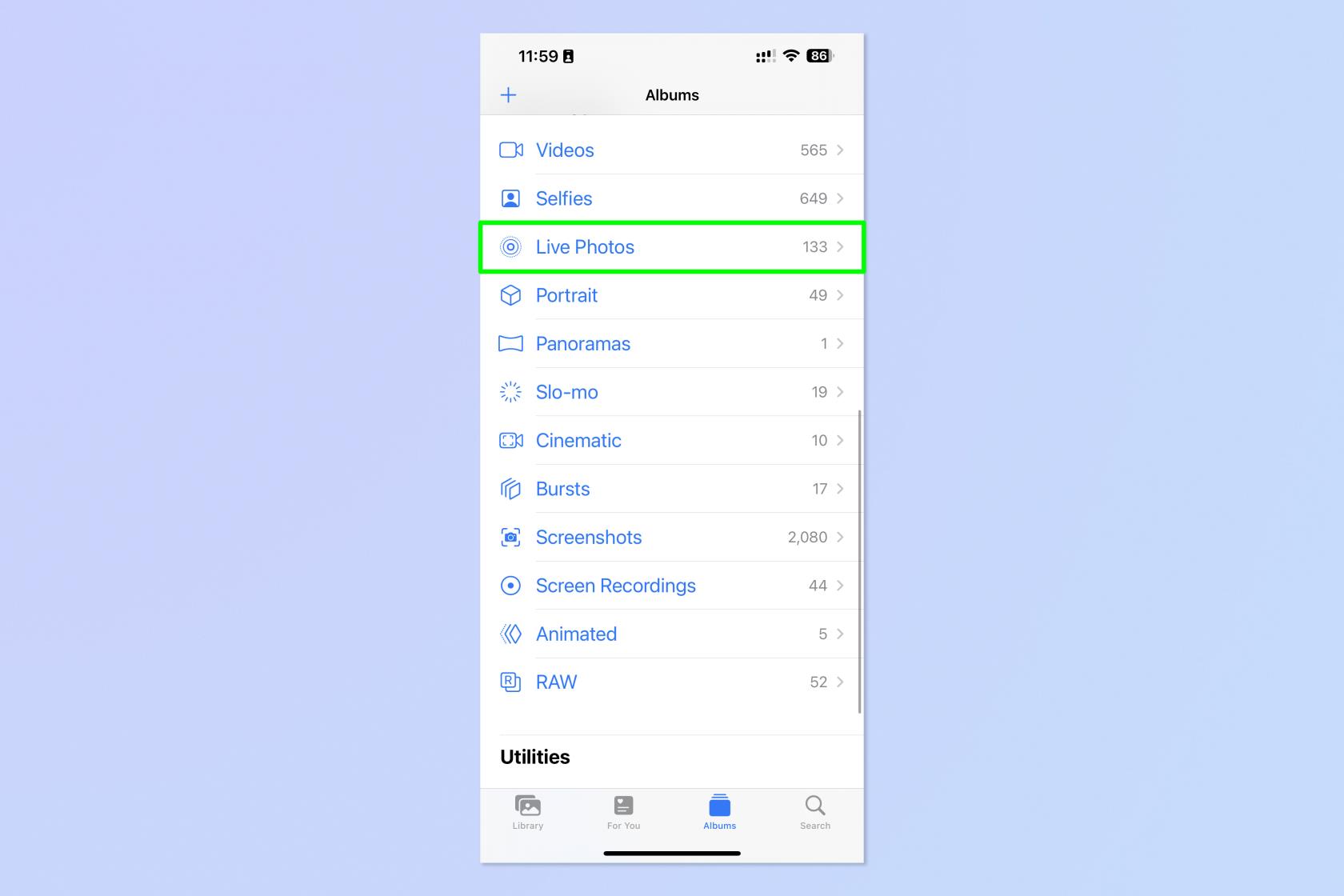
(Źródło zdjęcia: Przyszłość)
2. Dotknij symbolu trzech kropek w prawym górnym rogu.
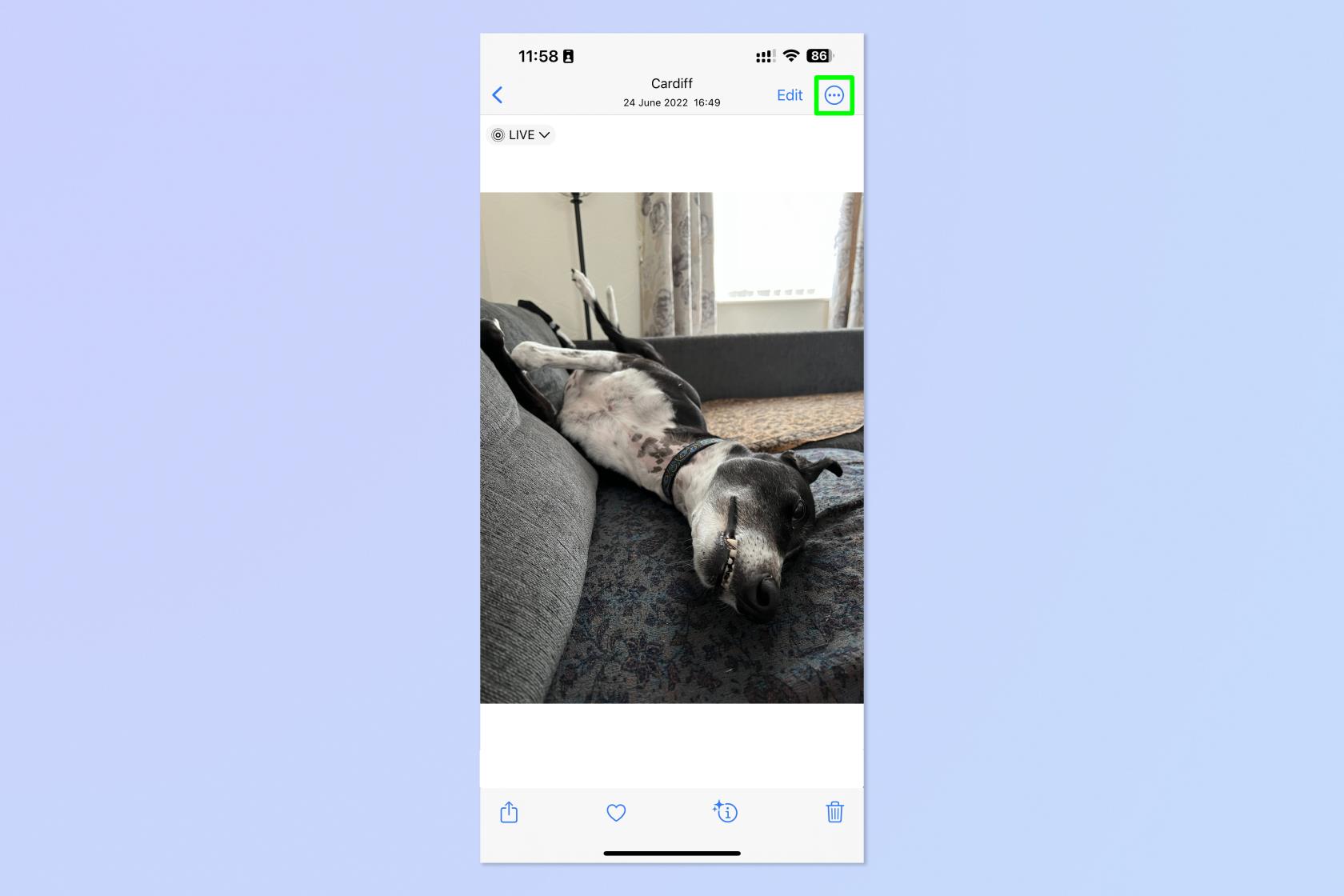
(Źródło zdjęcia: Przyszłość)
3. Stuknij Zapisz jako wideo .
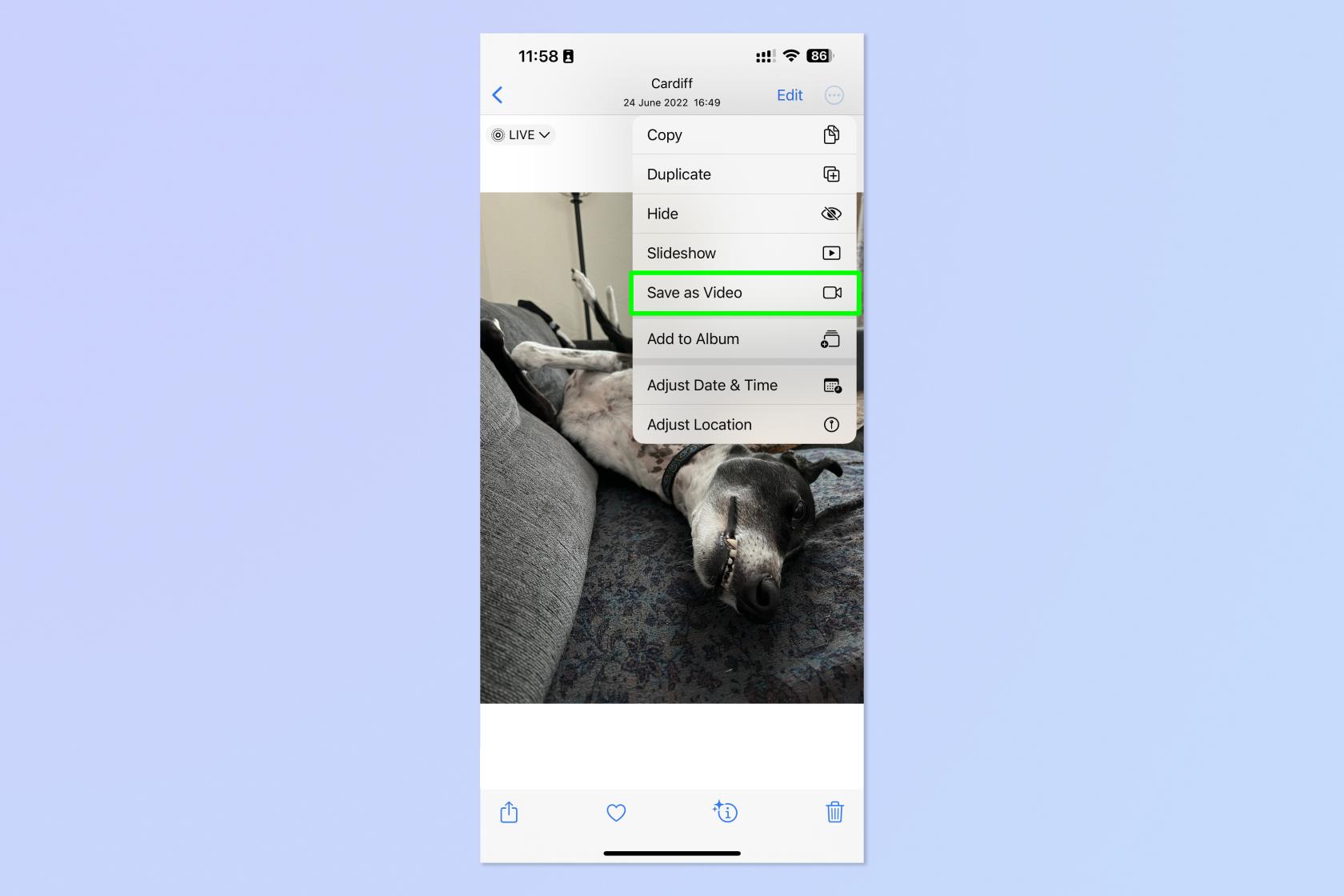
(Źródło zdjęcia: Przyszłość)
Twój nowy film będzie teraz przechowywany w Twoim albumie Wideo. W rolce z aparatu zostanie ono zapisane obok zdjęcia na żywo. Jeśli chcesz przeczytać więcej samouczków dotyczących iPhone'a, mamy coś dla Ciebie. Właśnie dostałeś nowego iPhone'a? Dowiedz się , jak przesyłać dane z iPhone'a na iPhone'a i płynnie przenosić wszystko. Czy Twój iPhone jest trochę powolny? Dowiedz się , jak wyczyścić pamięć RAM na iPhonie , ponieważ zwykle może to przyspieszyć działanie. Możesz także sprawdzić, jak wykonać twardy reset iPhone'a , co może również pomóc w ponownym uruchomieniu iPhone'a. Upuściłeś iPhone'a do wody? Dowiedz się , jak usunąć wodę z iPhone'a . Masz dość irytujących wyskakujących okienek? Dowiedz się , jak blokować wyskakujące okienka w Safari na iPhonie . Masz za dużo identycznych snapów? Uczyć sięjak usunąć zduplikowane zdjęcia na iPhonie Chcesz zakończyć uzależnienie od TikTok? Oto jak ustawić limity czasowe w aplikacjach na iPhone'a za pomocą funkcji Czas przed ekranem . Wybierasz się na narty? Dowiedz się , jak wyłączyć wykrywanie awarii na iPhonie, aby telefon nie wzywał karetki, kiedy nie powinien.
Dowiedz się, jak robić szybkie notatki na iPhonie, aby szybko i łatwo zapisywać tekst, łącza i obrazy.
Jeśli niecierpliwisz się, dowiedz się, jak włączyć aktualizacje macOS beta, aby mieć pewność, że najpierw uzyskasz najnowsze wersje systemu operacyjnego Mac
Aktywacja trybu ciągłego wyświetlania poziomego w telefonach Samsung nie zajmuje dużo czasu, zapewniając interfejs w stylu gotowości iOS 17
Jeśli wybierasz się na wakacje lub podróżujesz tego lata, są to funkcje, których powinieneś użyć
Nigdy więcej nie zatruj się jedzeniem, używając tego skrótu do konwersji czasu w kuchence mikrofalowej.
Skonfigurowanie profili Safari w iOS 17 pozwala łatwiej sortować karty i ulubione strony, więc warto to skonfigurować. Ten przewodnik pokaże Ci, jak to zrobić.
Oto jak ukryć swój status online na WhatsApp, jeśli nie podoba ci się pomysł, aby ludzie wiedzieli, kiedy jesteś aktywny.
Dowiedz się, jak zaktualizować iPhone'a do iOS 16, aby korzystać ze wszystkich najnowszych i najlepszych funkcji, jednocześnie zapewniając, że Twój iPhone jest tak bezpieczny i zoptymalizowany, jak to tylko możliwe
Twój iPhone ma wbudowaną korekcję obiektywu, która może usuwać zniekształcenia optyczne z obrazów. W ten sposób go włączasz.
Oto jak włączyć poziom aparatu iPhone'a, który pojawił się wraz z iOS 17.








